
1.进入小程序
步骤:微信端→发现→小程序。
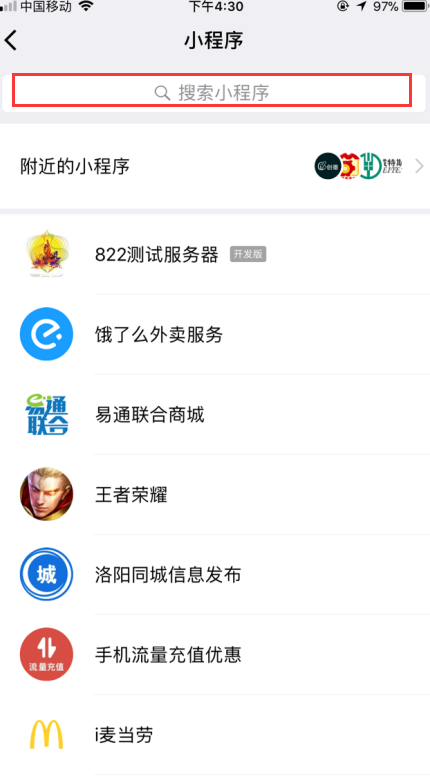
可通过查看附近小程序、小程序使用记录,如上图点击“搜索”可搜索小程要查找的小程序。

输入小程序的名称,搜索要查找的小程序并点击小程序的名称进入小程序的首页后如下图所示。
2.小程序前端展示
2.1.首页
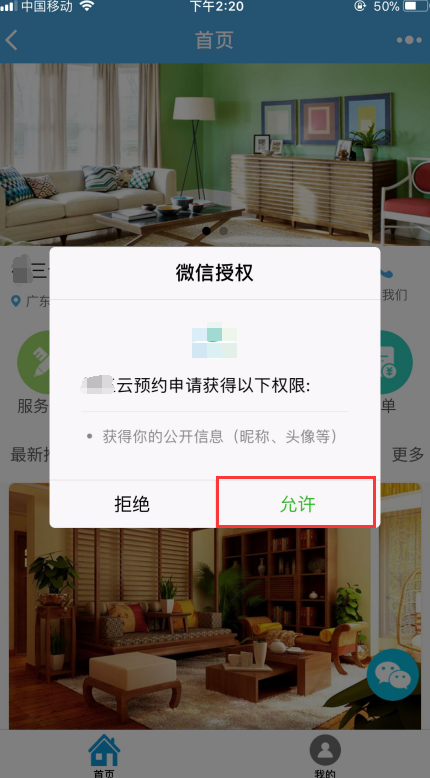
弹出微信授权的对话框后,点击“允许”获取相关权限,默认会跳转到“首页”。

点击“更多”/“服务分类”就会跳转到预约列表页如下图所示。
2.2.分类橱窗
服务分类
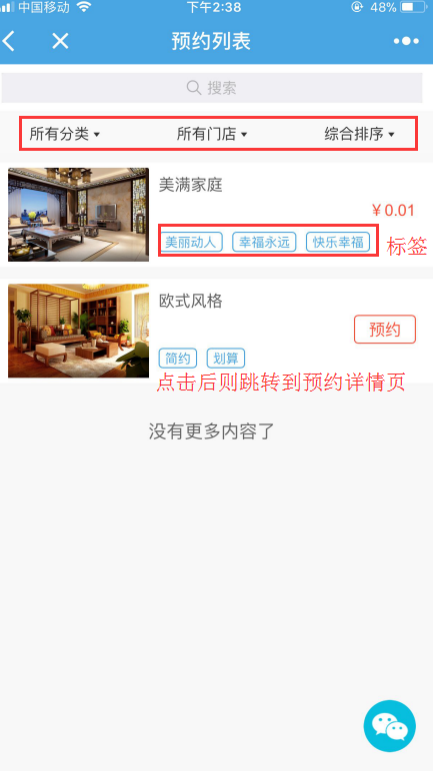
在预约列表页可查看到全部已上架的预约服务类型,顾客可通过搜索标题或筛选分类/门店/综合排序(分为价格最低、最新上架、默认排序)的方式,快速查找相关的预约服务。
服务项目


如上图点击“服务项目”就会跳转到商家所关联的服务名称,点击“立即预约”就可以填写预约表单进行提交。
门店列表
点击“门店列表”可进行门店查询如下图所示。

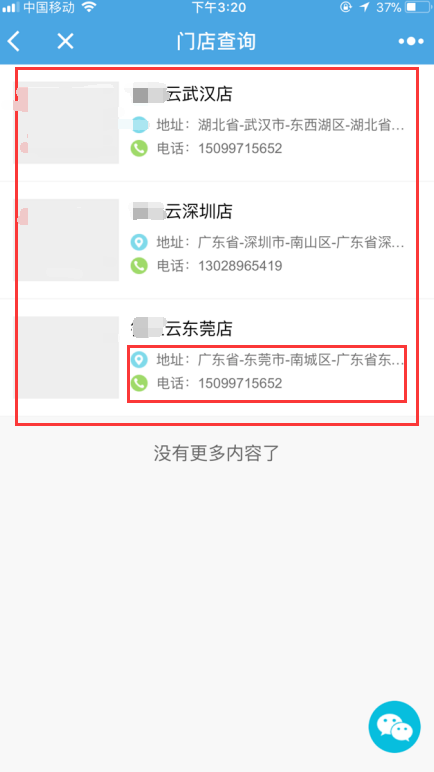
在门店查询页可以看到全部门店的所有地址和门店联系电话,如上图所示。
表单
返回到预约小程序首页,如下图所示。

若顾客需要进行预约可点击“表单”就会跳转到预约支付页面如下图所示。
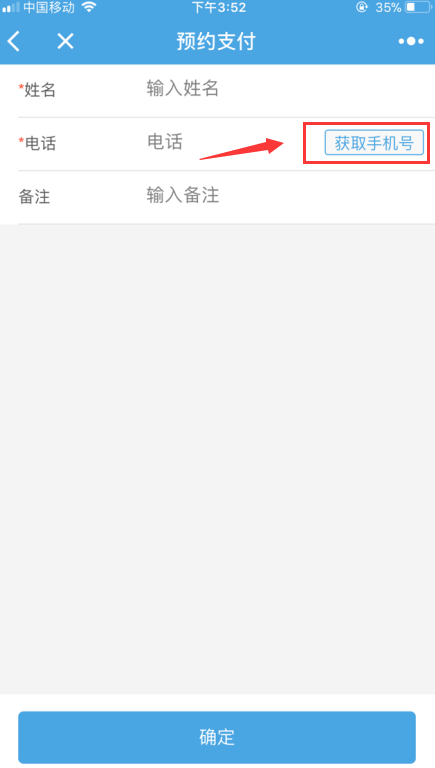
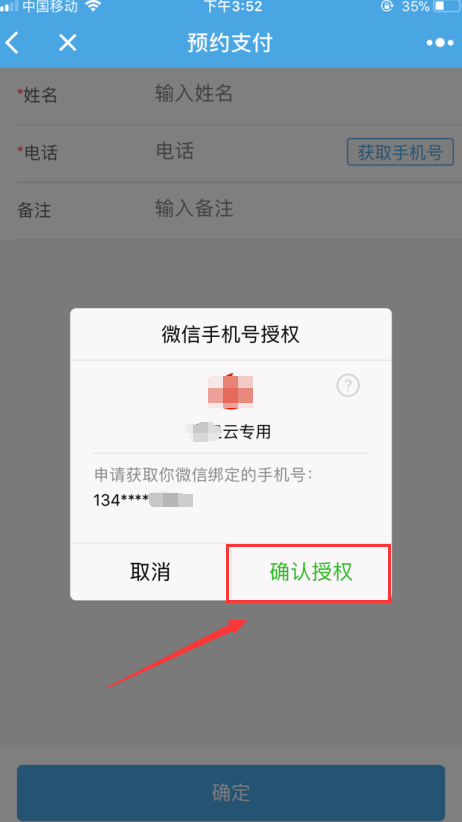
填写预约表单(这里的表单则是获取后台配置的预约表单),首先要获取微信端的手机号码,点击“获取手机号”→“确认授权”。

接着输入姓名和填写备注(可填写或者不填写),点击“确定”即可。

如上图所示说明提交预约表单成功,等待平台在后台进行确认预订即可。(注:订单提交成功后,此订单在后台不显示服务名称)
我的
进入到页面可查看和管理“我的预约”以及“个人信息”,如下图所示。
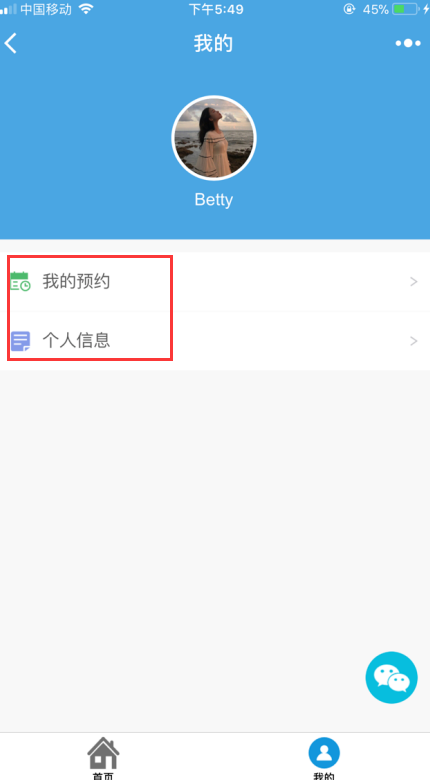
管理员
当用户成为了门店里面的管理员身份后,用户在微信小程序首页,点击“核销”按钮,就可以查看到自己负责的门店,审阅全部新预约和已核销的订单记录如下图所示。

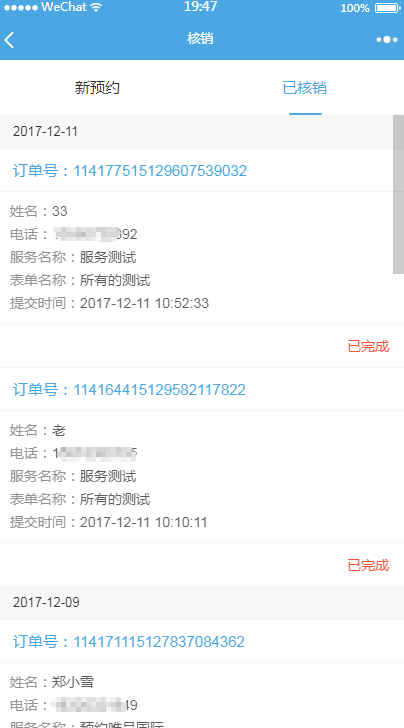
3.预约流程
3.1.正常流程
顾客提交预约表单
顾客进入到预约小程序后如下图所示。
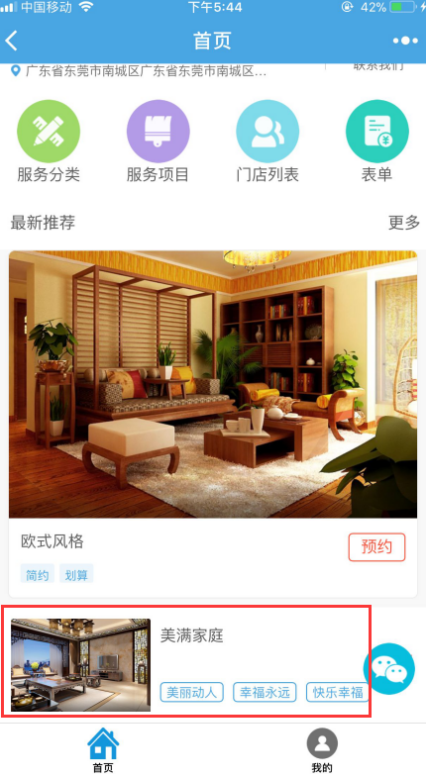
点击自己想要预约的服务。
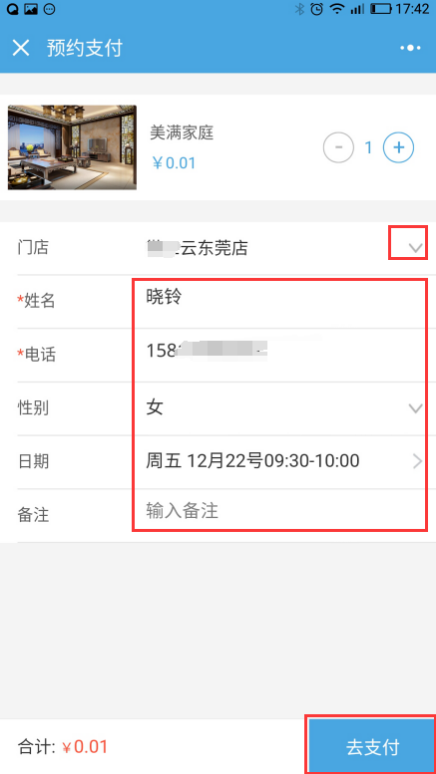
填写好预约表单信息如上图所示,注:①若带预约金的预约服务类型,下方就会显示合计金额,点击“去支付”则支付跳转到微信支付页面,完成支付后跳转到我的预约页面。②若后台设置服务价格为“0”时就无需支付,当提交订单后直接显示“免费”。(注:默认为第一个门店,顾客也可以自己选择门店,门店选择来源于系统后台【预约服务】→【编辑】内配置的对应门店)点击“去支付”。

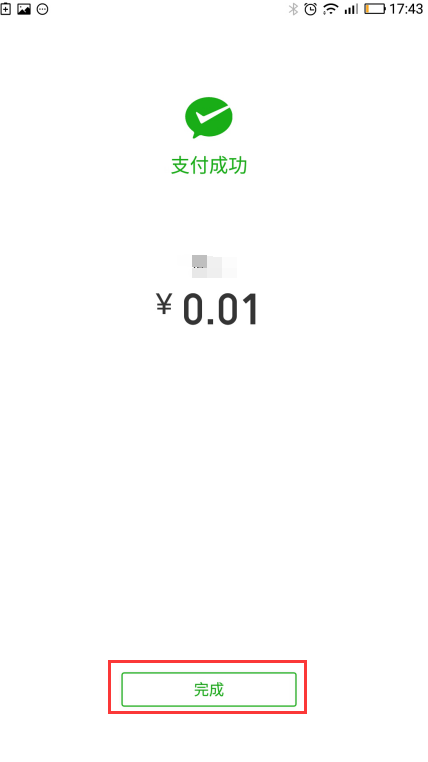
输入支付密码,支付成功后点击“完成”,就会跳转到预约详情页如下图所示。

此订单就会显示“待确认”的状态。
平台后台确定预约
步骤:微信小程序→微预约→预约管理→待确认。

如上图点击“查看”可了解订单详情信息如下图所示。
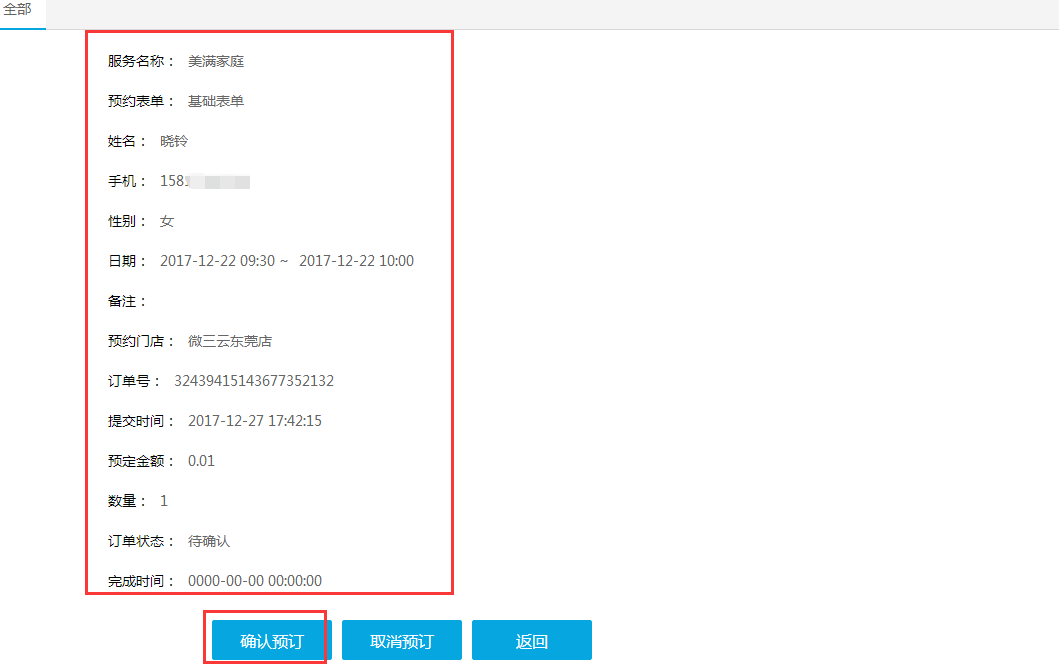
点击“确认预定”如下图所示。(注:若平台管理员在后台点击“取消预定”,那么系统就会自动进行退款,退款方式:按原路返回给到顾客)

点击“确定”。

提示成功,接着点击“确定”即可。
顾客核销订单
顾客到店进行使用预约,(步骤:在微信小程序页面点击“我的”→“我的预约”)如下图所示。


点击“使用”→“确定”就会如下图所示。

就可以看到此订单就会变成已完成的状态。
3.2.申请退款流程
顾客提交了预约申请后,若想要取消预约可在预约小程序首页点击“我的”→“我的预约”→进入到预约详情页如下图所示。

点击“取消预约”。
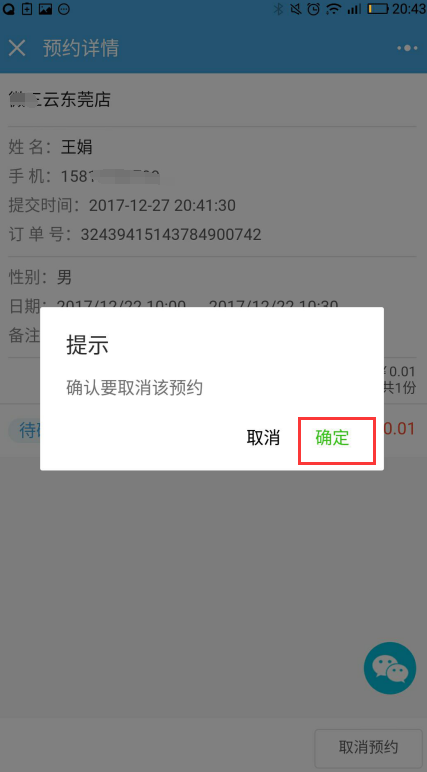

点击“确认”,等待取消预约成功后,该订单就会变成是已退款的状态,这时顾客返回到微信端点击“微信支付”(即微信支付凭证)就可以收到退款到账通知如下图所示。

预约小程序-手机端预约操作流程已说明完成,如有疑问请联系在线客服。